Como reivindicar uma empresa existente no Yahoo Local
Se você tem uma pequena empresa, provavelmente está listada no Yahoo Local, no Google Local, no MapQuest local, no Yelp e em vários outros sites de serviço local. Eu corro uma pequena loja de conserto de computadores da minha casa e faço algum trabalho para os clientes aqui e ali quando tenho tempo livre.
Comecei em 2009 e criei meu negócio no Yahoo Local. Eu não tinha motivos para mudar nada na minha listagem até cerca de duas semanas atrás. Eu fui para entrar na minha conta do Yahoo e não conseguia lembrar a senha. Quando tentei recuperar minha senha, o Yahoo me disse que minha conta ficou inativa por muito tempo e que a ID agora estava sendo reciclada! Ops!
Então agora o que? Liguei para o Yahoo várias vezes e, infelizmente, eles não conseguiram me ajudar. Uma pessoa foi tão longe quanto me dizendo que era impossível e eu teria que listar meu negócio no Yahoo local novamente. Eu estava chateado porque eu tinha um número decente de comentários construídos e perder todos os comentários para o meu negócio ia ser doloroso.
De qualquer forma, neste momento eu estava pensando em apenas deixá-lo sozinho, mas depois pensei que talvez se eu tentasse inserir as mesmas informações comerciais, o sistema seria inteligente o suficiente para detectar que já existe uma empresa com esse nome e endereço. Por sorte, eu estava certo!
Portanto, se você tiver uma empresa no Yahoo Local criada em uma conta que não possa mais acessar, mova a listagem de empresas locais para outra conta do Yahoo seguindo as etapas abaixo.
Reivindicação e negócios locais existentes no Yahoo
Primeiro, vá para a página do Yahoo Small Business aqui:
http://smallbusiness.yahoo.com/local-listings/
Vá em frente e vá até o Yahoo! Listagem básica local e clique em Ver detalhes .

Na próxima página, vá em frente e clique no botão Inscrever-se agora azul.
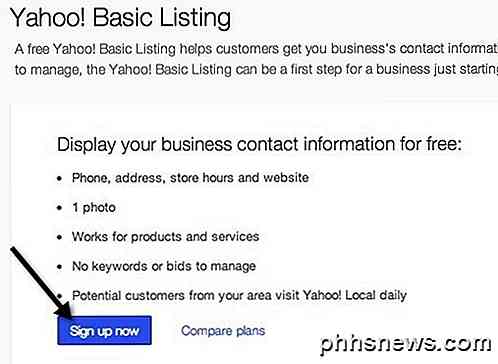
Agora você será levado à página onde poderá inserir as informações da empresa. Neste ponto, você precisa ir em frente e procurar o negócio no Yahoo Local primeiro e certifique-se de digitar o nome e endereço da empresa exatamente como aparece atualmente no Yahoo Local.
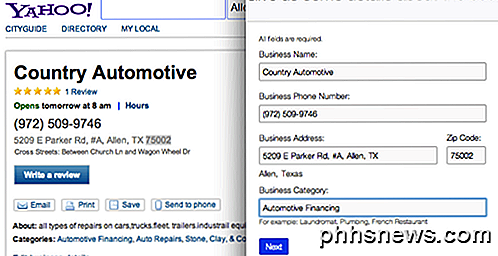
Se você copiou tudo corretamente, então vá em frente e clique no botão Next. Agora aqui é onde a mágica acontece. Como a empresa já está listada, você pode reivindicá-la em nosso ID do Yahoo clicando no botão de opção e escolhendo Listar reivindicação .
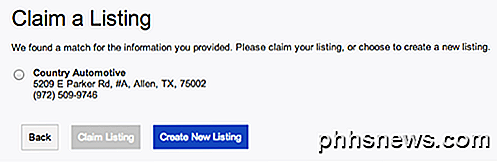
Agora, obviamente, tem que haver alguma maneira de verificar se você é realmente o proprietário e não apenas tentando assumir o negócio de outra pessoa. Para evitar isso, o Yahoo enviará um cartão postal pelo correio para o endereço da empresa com um código PIN. Demora até duas semanas para obter o postal no correio.
Depois de recebê-lo, basta fazer login novamente na conta do Yahoo que você usou para reivindicar a listagem e inserir o código. Isso verifica se você é o proprietário real do negócio e agora que os negócios serão associados ao novo ID do Yahoo. Neste ponto, você pode editar a listagem e fazer o que quiser. Espero que isso ajude alguém com o mesmo problema que eu tive. Apreciar!

Como impedir que o Windows 10 solicite comentários
O Windows 10 não apenas coleta automaticamente informações sobre o uso do computador. Ele faz isso, mas também pode aparecer de tempos em tempos e pedir feedback. Veja como desabilitar quaisquer notificações pop-up de feedback do Windows que você possa ver. Essas informações são usadas para melhorar o Windows 10 - em teoria.

Como controlar os seus Sonos com o seu Apple Watch
Embora gostemos do nosso leitor Sonos pela sua excelente funcionalidade e usabilidade numa grande quantidade de dispositivos, infelizmente não tem uma aplicação oficial Apple Watch, que Como descobrimos até agora, o Sonos é realmente fácil de configurar no Windows, OS X, iOS e Android. Da mesma forma, você pode adicionar uma infinidade de serviços de streaming para completar sua experiência de ouvir música.



